
在瀏覽器中執行的 Windows 模擬器可讓您在同一裝置上啟動不同版本的作業系統。將其用於懷舊或教育目的。其中一些模擬器甚至像虛擬機器一樣工作,允許您安裝和運行相容的軟體以進行測試。無論您需要的原因是什麼,這些 Windows 模擬器都可以在您的瀏覽器中運作。
1. Windows 95模擬器:DOSBox中的Windows 95
如果您渴望體驗 90 年代的感覺,DOSBox 模擬器中的 Windows 95將帶您回到過去。您可以在瀏覽器中執行這個「古老」版本,這要歸功於 DOSBox 模擬器,它將 Windows 95 磁碟映像的原始程式碼編譯為 JavaScript。模擬器將映像載入到 RAM 並建立一個虛擬環境供您與作業系統互動。
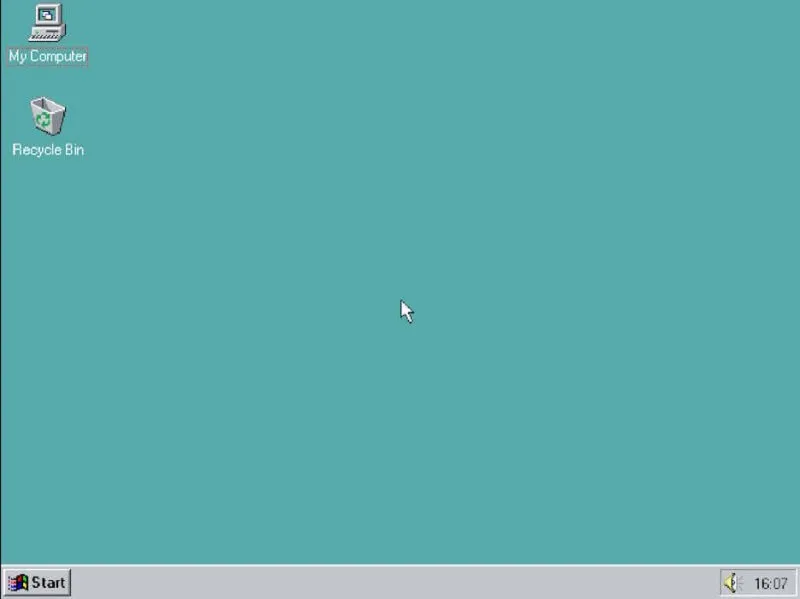
載入模擬器後,您將能夠執行各種操作,包括在 Paint 中繪圖和在 WordPad 中書寫。您甚至可以玩 Windows 95 附帶的內建遊戲,例如空當接龍、紅心大戰、掃雷和紙牌。
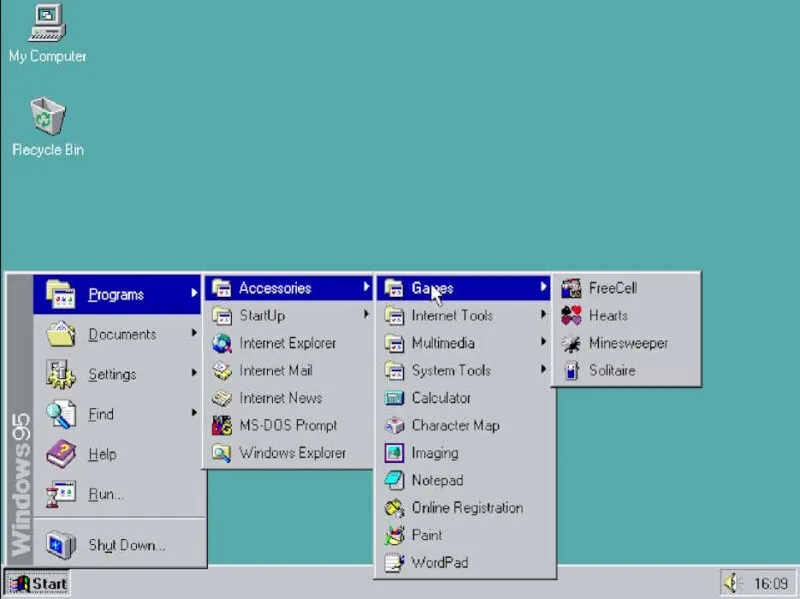
Windows 95 模擬器會將您所做的變更保存在瀏覽器的本機儲存中,以便您可以在桌面上找到您在 Windows 95 程式(如寫字板)中建立的任何文件,但是您不能做的是傳輸檔案進出模擬器或透過Internet Explorer 存取Internet。
2. Windows 98 模擬器:Windows 98 – 虛擬 x86
Windows 98 – Virtual x86在虛擬環境中提供功能齊全的 Windows 98 版本。它可以存取程式、遊戲和工具。
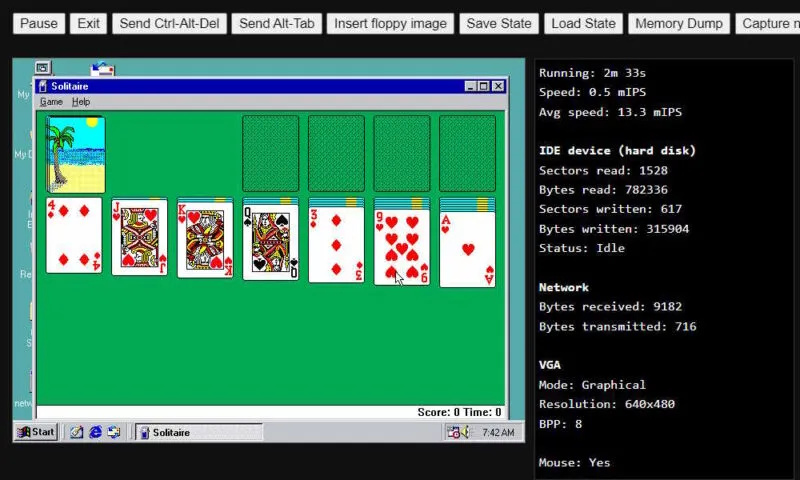
您甚至可以透過 Internet Explorer 瀏覽 Web,但您可能無法存取某些現代網站。如果您希望模擬器能夠存取互聯網,請確保先執行networking.bat檔案。您會在桌面上找到它。最重要的是,如果您足夠精通技術,您可以在模擬器中安裝一些相容的遊戲和程式。
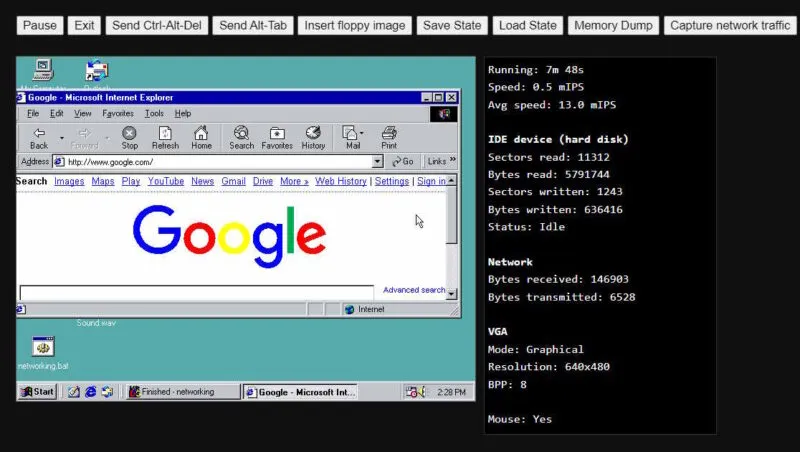
此模擬器可讓您從外部儲存裝置載入磁碟映像。此外,您可以儲存模擬器的狀態,瀏覽器會將其下載為 BIN 檔案。您可以稍後加載它們並從上次停下的地方繼續。
3. Windows XP模擬器:WinXP
使用WinXP,您可以體驗忠實再現的Windows XP 使用者介面。不幸的是,您將無法獲得完整的功能,因為某些程式和選項不起作用。例如,雖然您可以啟動 Internet Explorer,但無法使用它來存取 Internet。

不過,您可以探索 Windows XP 的各種選單。您甚至可以執行一些程序,例如 Paint 和 Winamp,它們將像在原始作業系統中一樣運作。例如,Winamp 將播放音樂檔案。(這些是預先載入的文件,您無法載入自己的文件。)

此外,您還可以玩掃雷,這是唯一可以運行的遊戲。不幸的是,其他遊戲,如紙牌、空當接龍、紅心大戰和彈珠遊戲,都不起作用。
4.Windows 7模擬器:Win7 Mobile
Win7 Simu是 Microsoft 較受歡迎的作業系統之一 Windows 7 的另一個忠實再現。您可以在模擬器中探索 Windows 7 的一些功能並執行一些應用程式和遊戲。

許多程式已安裝,包括 Google Chrome、計算器、記事本、畫圖和命令提示字元。它們很實用,而且效果正如您所期望的那樣。您甚至可以保存在記事本和畫圖軟體中建立的檔案。
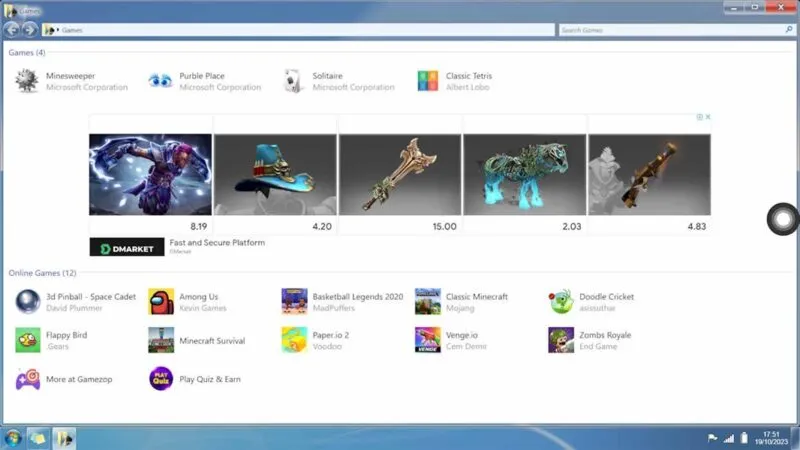
使用 Chrome 和 Internet Explorer 存取 Internet。但是,您需要下載使用 iframe 載入網站的擴充功能。簡而言之,iframe 是一種將網頁嵌入其他父網頁的技術。預先安裝了各種流行遊戲,包括掃雷和紙牌。但對遊戲玩家來說,最有趣的部分也許是現代線上遊戲的加入,例如《Flappy Bird》、《Among Us》、《Minecraft Survival》和《Zombs Royale》。
5.Windows 10模擬器:Windows VPS
Windows VPS不僅僅是 Windows 10 的某種娛樂,而是一個真正的虛擬機器。載入後,您將有 20 分鐘的時間使用試用版,然後就會中斷。不過,您可以根據需要多次加載和使用試用版,並且每次您將獲得 20 分鐘的免費使用時間。
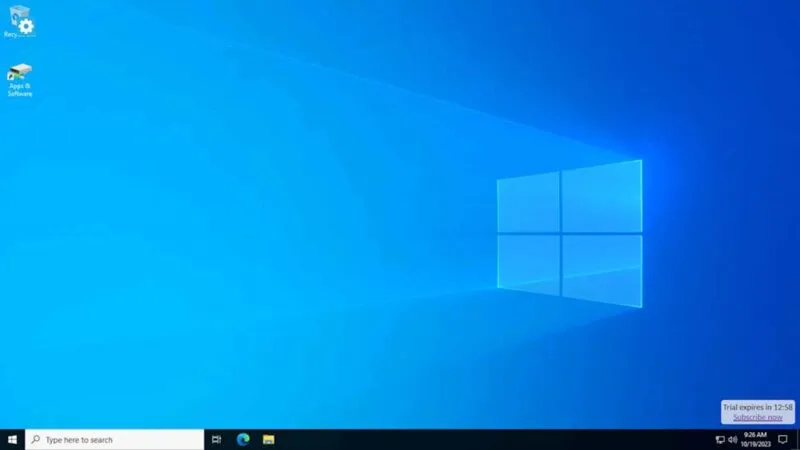
使用 Windows VPS 時,您可以做很多事情。其中包括更改設定以及使用各種 Windows 附件和管理工具。例如,如果您想在 PowerShell 或登錄編輯器中嘗試某些操作,可以在此處進行。但是,一旦關閉模擬器,它就不會保存您的進度。
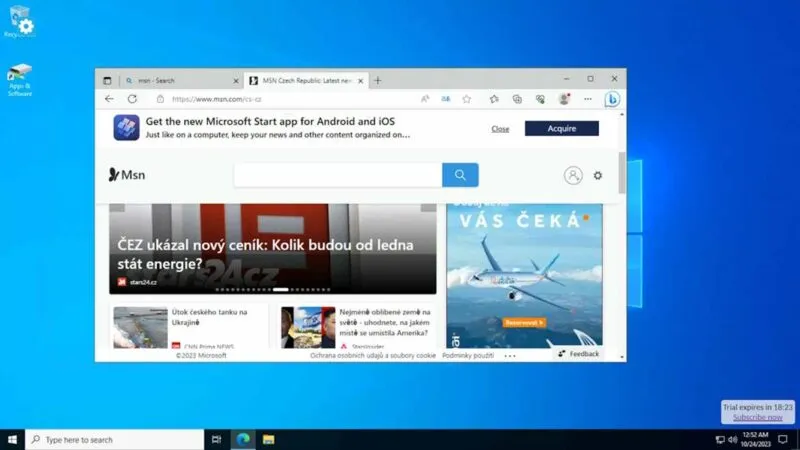
您可以使用 Edge 存取 Internet。您還可以在虛擬機器上安裝新程式並在安全的環境中測試它們,而不會讓您的電腦面臨風險。
6.Windows 11模擬器:Win11React
Win11React是一個模擬器,它使用 Web 技術在瀏覽器中盡可能複製 Windows 11。開發人員使用 JavaScript、React 和 CSS 來建立它。它不會像本指南中的其他模擬器一樣將 Windows 映像載入到您的 RAM,並且基本上在您的瀏覽器中執行 Windows 11 Web 應用程式。
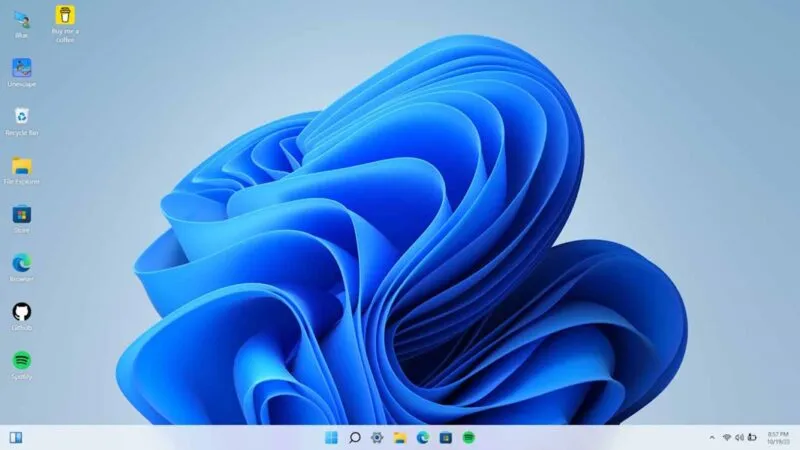
如果您只想了解 Windows 11 的基本概念,Win11React 可以作為模擬器使用。只要您意識到它的局限性,您就不會失望。在模擬器中,您可以運行各種程序,包括命令提示字元、計算器和記事本。但是,您無法儲存使用程式時所做的任何操作。例如,您可以存取檔案總管,但無法建立新資料夾,並且在記事本中,無法儲存您建立的文字檔案。
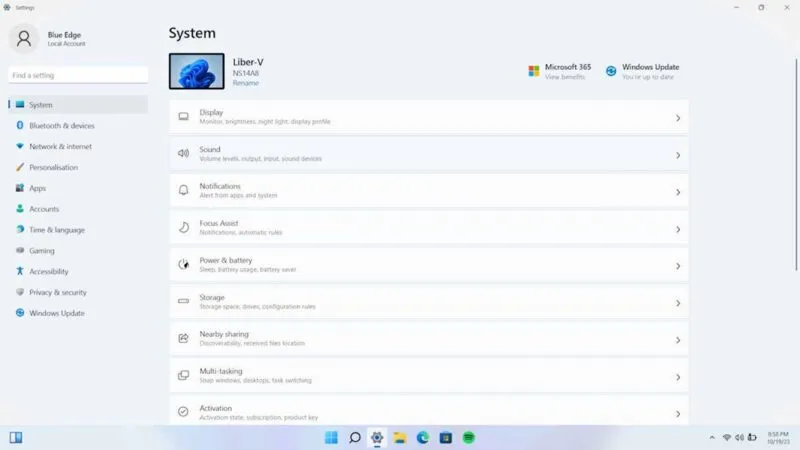
您還可以訪問“設定”應用程序,但無法更改任何內容。基本層級選單可用,但您無法導航到更深層的設定頁面。模擬器有 GitHub、Spotify 和 Discord,但它們不起作用。它們只是類似於應用程式各種狀態快照的介面。不過,Edge 功能齊全,您甚至可以瀏覽各種網站。但是,您無法下載和安裝任何內容。
無需安裝即可體驗 Windows
從Windows 95到Windows 11,不難找到可以幫助您探索這些作業系統的Windows模擬器。最好的部分是,您可以從不同的裝置存取它們,只要它們具有現代瀏覽器,並且無需安裝。如果您正在尋找其他作業系統來模擬,也許這些適用於您的桌面的 Android 模擬器會讓您感興趣。另外,如果您是一位懷舊的遊戲玩家,請嘗試這些Nintendo 64 模擬器。
圖片來源:Pexels。所有螢幕截圖均由 Chifundo Kasiya 提供。




發佈留言